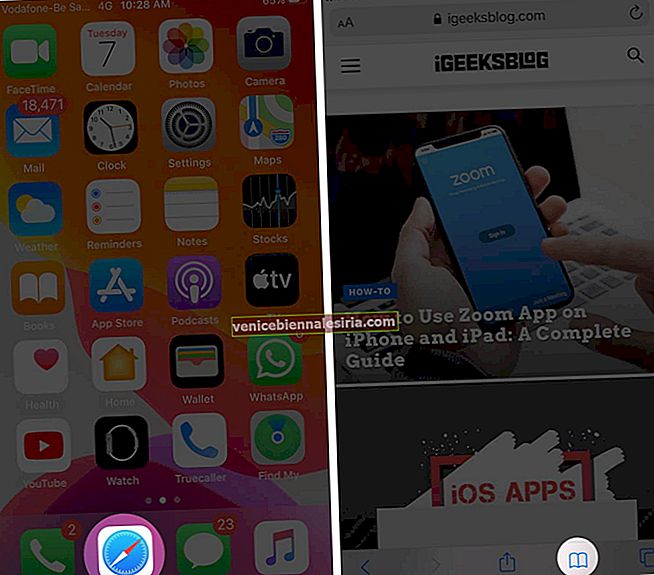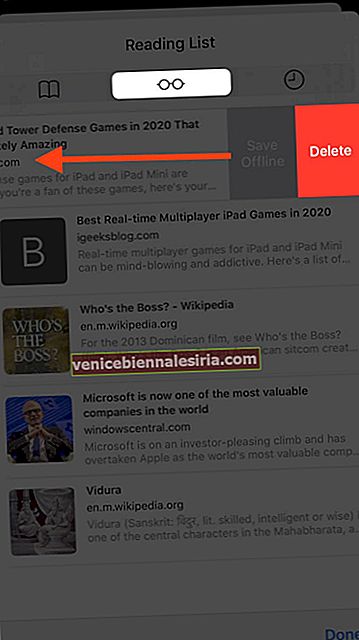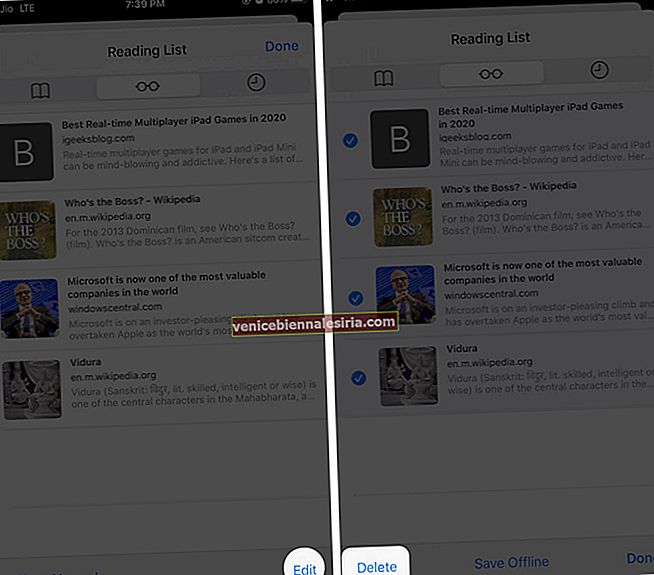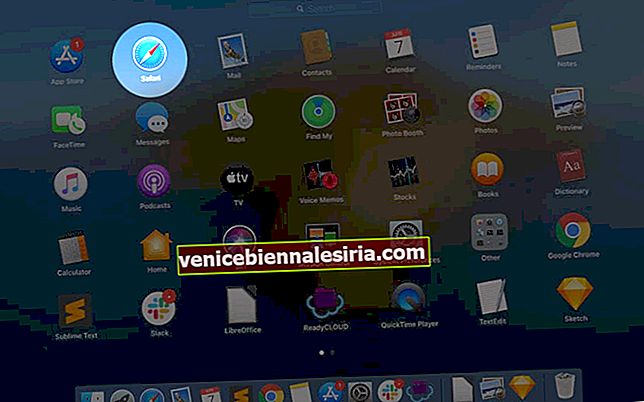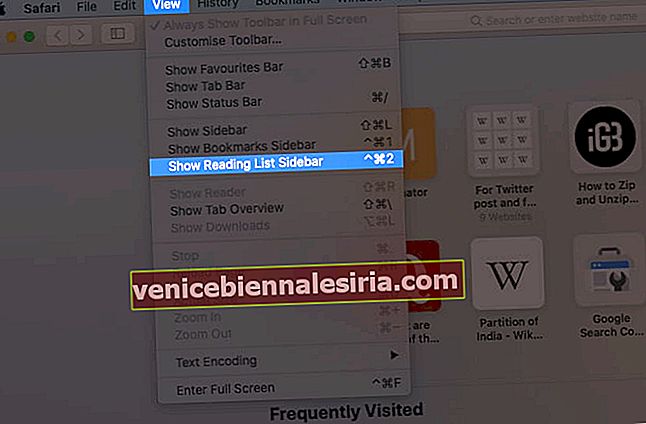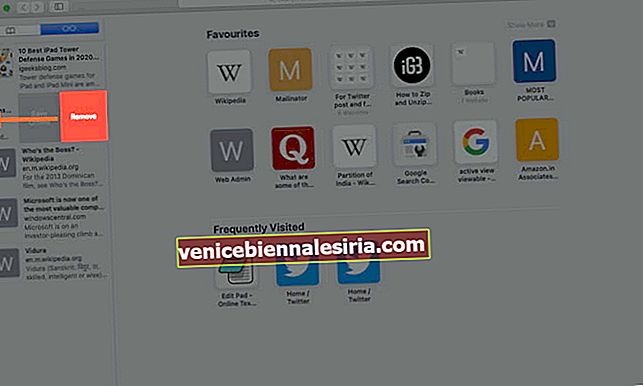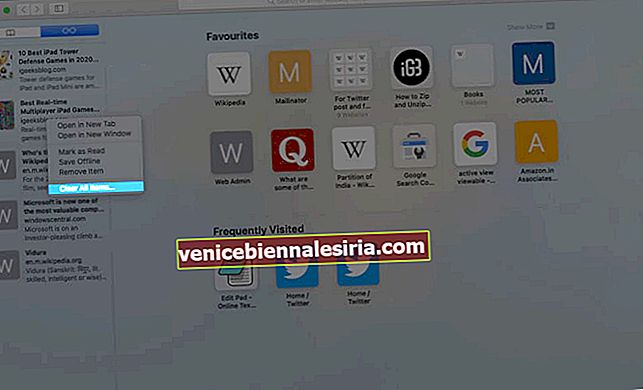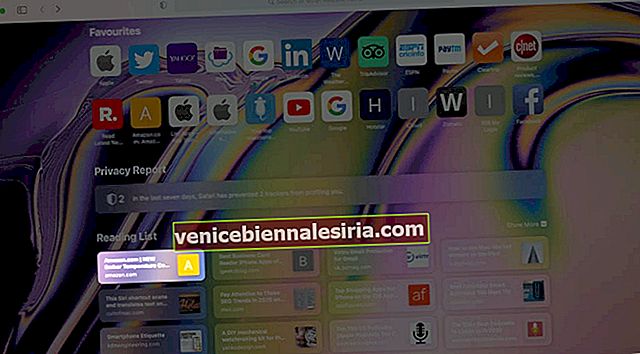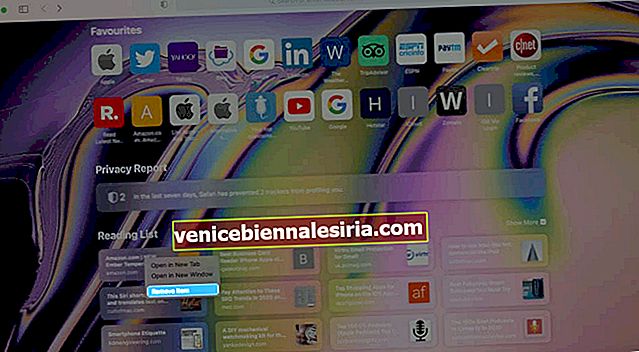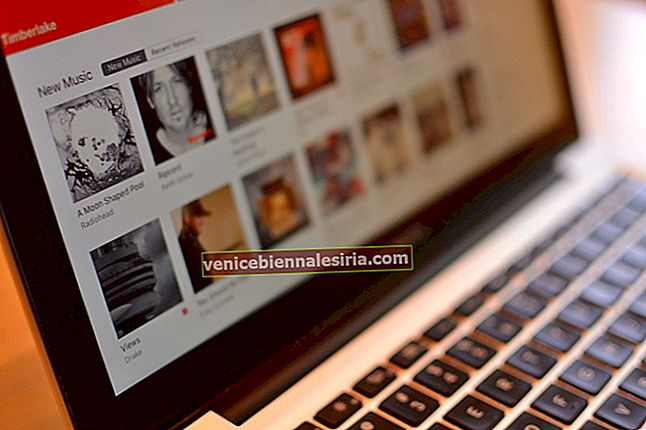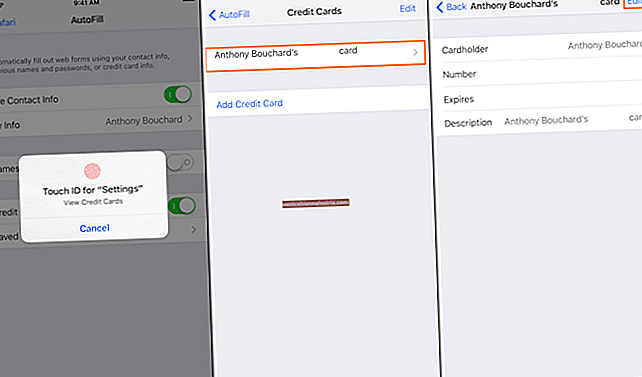Funcția Listă de citire din Safari este utilă pentru salvarea paginilor web pe care doriți să le citiți mai târziu. Mai mult, listele dvs. de citire offline sunt sincronizate prin iCloud, astfel încât să le puteți accesa de oriunde v-ați conectat la contul dvs. Dar paginile salvate ocupă spațiu pe dispozitivele dvs., astfel încât ar trebui să ștergeți în mod obișnuit lista de citire Safari de pe iPhone, iPad și Mac. Acest lucru este diferit de ștergerea cache-ului Listei de lecturi. De asemenea, rețineți că modificările efectuate pe un dispozitiv se vor reflecta pe toate celelalte dispozitive conectate.
- Cum să ștergeți lista de citire Safari pe iPhone și iPad
- Cum se elimină lista de citire Safari pe Mac în macOS Catalina
- Cum să ștergeți lista de citire Safari în macOS Big Sur
Cum să ștergeți lista de citire Safari pe iPhone și iPad
- Deschideți Safari pe iPhone sau iPad
- Atingeți pictograma carte deschisă din bara de jos.
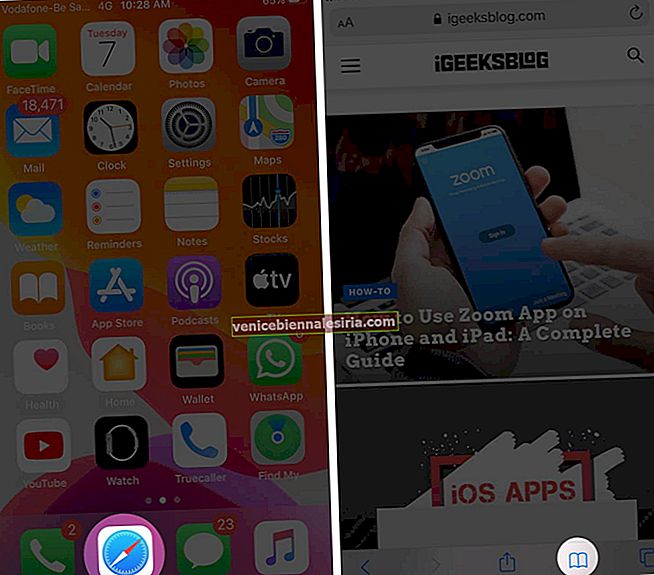
- Atingeți pictograma ochelari.
- Glisați de la dreapta la stânga la intrare. Atingeți Ștergeți.
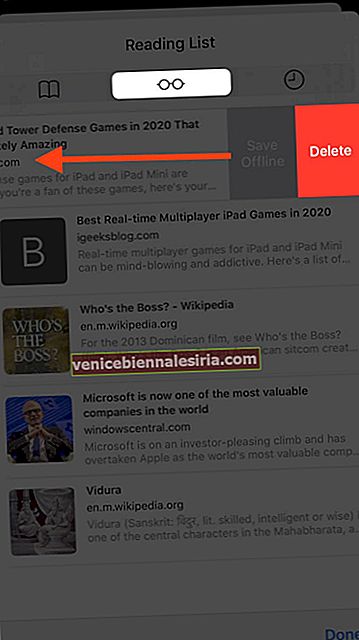
- Pentru a șterge toate sau mai multe pagini web salvate, apăsați pe Editare din dreapta jos, selectați intrările și apoi atingeți Ștergeți.
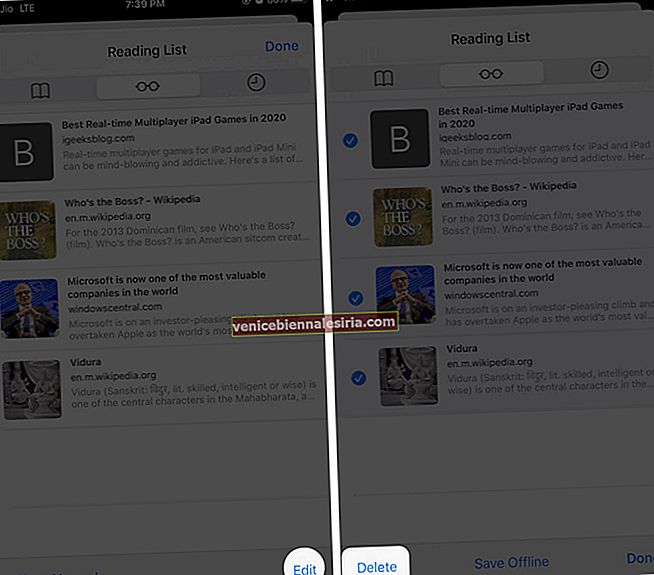
Aceste intrări vor fi eliminate din lista dvs. de lectură Safari. De asemenea, va fi eliminat de pe toate dispozitivele iOS, iPadOS și macOS care au ID-ul dvs. Apple, iar sincronizarea Safari este activată în Setări - iCloud.
Cum se elimină lista de citire Safari pe Mac în macOS Catalina
Eliminarea intrărilor din Lista de citire din Safari pentru Mac este, de asemenea, incredibil de ușoară, la fel ca omologul său iOS. Lasă-mă să-ți arăt cum.
- Lansați Safari pe Mac.
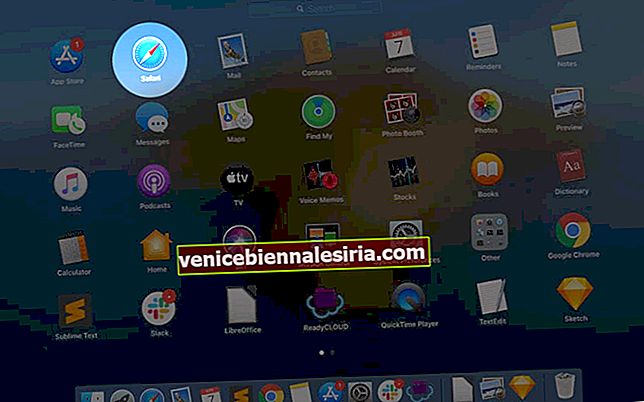
- Faceți clic pe Vizualizare din bara de meniu de sus
- Faceți clic pe Afișați bara laterală a listei de lecturi.
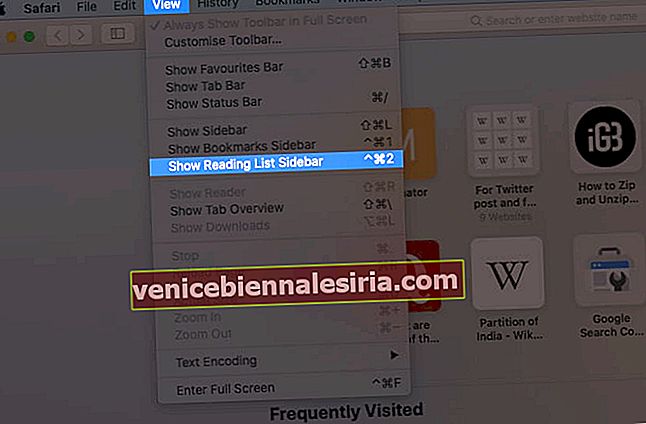
- Glisați de la dreapta la stânga la intrare. Acum faceți clic pe Eliminare. Sau țineți apăsată tasta Control și faceți clic pe o listă. Acum faceți clic pe Eliminare element.
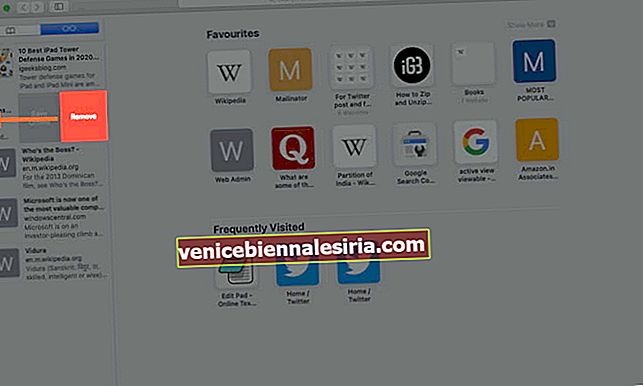
- Dacă doriți să ștergeți totul din Lista de citire, faceți clic dreapta (sau clic-Control) oriunde pe bara laterală a Listei de citire și selectați Ștergeți toate articolele.
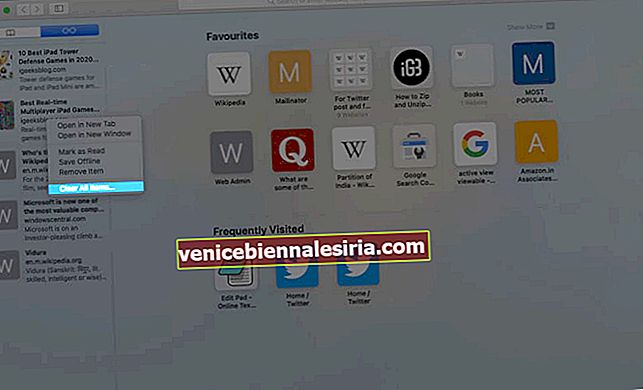
Un lucru de reținut este că aveți opțiunea de a elimina toate articolele din Reading List pe Mac, dar nu și pe iPhone sau iPad.
Dacă doriți să adăugați o pagină web la Safari Reading List, accesați pagina, apăsați pe pictograma Partajare și apoi atingeți Add to Reading List.
Cum să ștergeți lista de citire Safari în macOS Big Sur
MacOS Big Sur a adus o serie de caracteristici de personalizare în Safari , inclusiv o modalitate mai ușoară de abordare a listei de citire Safari. Acum, le puteți accesa cu ușurință chiar din pagina de start.
Și puteți, de asemenea, să ștergeți anumite site-uri web din Lista de citire Safari numai din această pagină.
- Deschideți browserul Safari pe Mac
- Găsiți lista de citire pe pagina de început și faceți clic dreapta pe site-ul pe care doriți să îl eliminați.
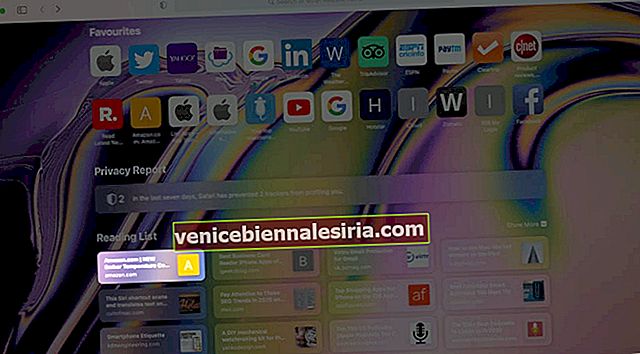
- Aici, selectați Eliminare element din opțiune.
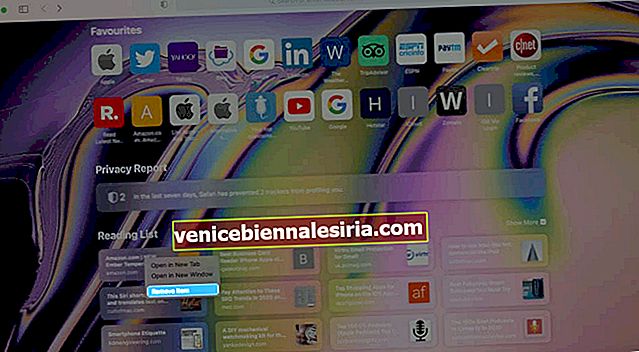
Și gata, site-ul web va fi șters din lista de citire Safari. Dacă doriți să ștergeți toate site-urile web din listă, pur și simplu faceți clic pe Vizualizare din bara de meniu și selectați Afișați bara laterală a listei de lecturi.

Acum, faceți clic dreapta oriunde în bara laterală a listei de lecturi. Selectați Ștergeți toate articolele pentru a șterge complet totul din lista de citire.


Asta e tot, oameni buni.
Poate vă place să citiți:
- Cum să dezactivați și să dezactivați filele Safari pe Mac
- Găsiți parolele salvate în Safari pe iPhone și iPad
- Cum să blocați anumite site-uri web în Safari pe iPhone și iPad
Aveți o întrebare sau sugestie? Puteți utiliza secțiunea de comentarii.